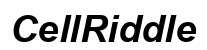บทนำ
การหมุนหน้าจอแล็ปท็อป Lenovo ของคุณสามารถส่งผลต่อวิธีการทำงานของคุณได้อย่างมาก เสริมสร้างการใช้งานและประสิทธิภาพสำหรับงานต่าง ๆ ไม่ว่าคุณจะเป็นนักออกแบบกราฟิกที่ต้องการการจัดหน้าจอในแนวตั้งหรือครูที่ต้องการโหมดหน้าจอแนวตั้งสำหรับการนำเสนอ การหมุนหน้าจอเป็นฟีเจอร์ที่หลากหลาย Lenovo ที่มีชื่อเสียงด้านเทคโนโลยีที่มุ่งเน้นผู้ใช้เสนอวิธีที่ใช้งานง่ายในการปรับหน้าจอ บทความนี้จะเจาะลึกวิธีการเหล่านี้ ให้ข้อมูลเชิงลึกที่สามารถนำไปใช้ได้เพื่อเพิ่มความหลากหลายของหน้าจอของคุณ

ความเข้าใจเกี่ยวกับการหมุนหน้าจอ
การหมุนหน้าจอเปลี่ยนการวางแนวของหน้าจอของคุณจากการตั้งค่าเริ่มต้นในแนวนอนเป็นมุมมองในแนวตั้งหรือกลับกัน ความสามารถนี้มีความสำคัญสำหรับการทำงานหลายหน้าที่ ทำให้คุณสามารถดูและจัดการเนื้อหาในรูปแบบต่าง ๆ ได้อย่างมีประสิทธิภาพ แตกต่างจากหน้าจอคอมพิวเตอร์ที่ไม่สามารถปรับระดับได้ แล็ปท็อปของ Lenovo มีการปรับที่ง่ายดาย เพิ่มความสามารถในการปรับตัวสำหรับความต้องการการใช้งานที่หลากหลาย ในส่วนถัดไป เราจะสำรวจกรณีสาธิตการใช้งานที่ทำให้การหมุนหน้าจอเป็นฟีเจอร์ที่สำคัญสำหรับผู้ใช้ Lenovo

ทำไมต้องหมุนหน้าจอแล็ปท็อป Lenovo ของคุณ?
การหมุนหน้าจอเกินกว่าการตั้งค่ารูปลักษณ์ สร้างระบบงานที่มีประโยชน์หลากหลายที่ช่วยเพิ่มประสิทธิภาพการทำงาน สำหรับมืออาชีพเช่นนักออกแบบและโปรแกรมเมอร์ หน้าจอแนวตั้งจะแสดงบรรทัดของโค้ดหรือหน้าของเอกสารได้มากขึ้น ทำให้การทำงานมีประสิทธิภาพมากขึ้น ในการตั้งค่าร่วม หน้าจอที่หมุนได้อย่างรวดเร็วยังช่วยในเรื่องการพูดคุยและการนำเสนอ ช่วยให้สามารถดูร่วมกันได้โดยไม่ต้องจัดตำแหน่งให้แล็ปท็อปใหม่ ความสามารถในการพกพาของแล็ปท็อป Lenovo ที่รวมกับการหมุนหน้าจอ สนับสนุนให้ครูและนักศึกษาในสร้างสภาพแวดล้อมการเรียนรู้ที่ง่ายและปรับตัวได้
วิธีการหมุนหน้าจอแล็ปท็อป Lenovo ของคุณ
เมื่อเข้าใจความสำคัญของการหมุนหน้าจอแล้ว ให้เราลงรายละเอียดกระบวนการจัดการที่มีประสิทธิภาพบนแล็ปท็อป Lenovo
การหมุนด้วยตนเองผ่านการตั้งค่า Windows
- เข้าถึงการตั้งค่าหน้าจอ:
- คลิกขวาที่เดสก์ท็อปของคุณและเลือก ‘การตั้งค่าหน้าจอ’
- เปลี่ยนการวางแนว:
- เลื่อนเมนู ‘การวางแนวหน้าจอ’ และเลือกการวางแนวที่คุณต้องการ – แนวนอน, แนวตั้ง, แนวนอน (กลับด้าน), หรือ แนวตั้ง (กลับด้าน)
- ยืนยันการเปลี่ยนแปลง:
- คลิก ‘ยืนยัน’ เพื่อหมุนหน้าจอและยืนยันการเปลี่ยนแปลง
การใช้ทางลัดแป้นพิมพ์
- คำสั่งที่ง่าย:
- สำหรับการเปลี่ยนแปลงที่รวดเร็ว ใช้คีย์ลัดแป้นพิมพ์เพื่อหมุนหน้าจอด้วย ‘Ctrl’ + ‘Alt’ + ปุ่มลูกศร (ขึ้น/ลง/ซ้าย/ขวา) ตามความต้องการของคุณ
การใช้โซลูชั่นซอฟต์แวร์ Lenovo
- ใช้ Lenovo Vantage:
- เปิด Lenovo Vantage ถ้าติดตั้งแล้ว มันมีอินเทอร์เฟซที่ใช้งานง่ายสำหรับการจัดการอุปกรณ์
- ตรวจสอบตัวเลือกหน้าจอ:
- ไปที่การตั้งค่าหน้าจอภายในซอฟต์แวร์เพื่อเปลี่ยนแปลงการวางแนวหน้าจอของคุณผ่านเครื่องมือของ Lenovo
การแก้ไขปัญหาทั่วไปเกี่ยวกับการหมุนหน้าจอ
อาจมีบางครั้งที่การหมุนหน้าจอไม่ทำงานเป็นที่คาดหวัง นี่คือวิธีการจัดการกับปัญหาเหล่านี้
การแก้ไขปัญหาไดร์เวอร์จอแสดงผล
- อัปเดตไดร์เวอร์:
- ยืนยันว่าไดร์เวอร์กราฟิกส์ของคุณเป็นปัจจุบัน ไดร์เวอร์ที่ล้าสมัยสามารถจำกัดความสามารถในการหมุนหน้าจอ
- ใช้ Device Manager เพื่อรีเฟรชไดร์เวอร์หรือดาวน์โหลดล่าสุดจากแพลตฟอร์มของ Lenovo
การแก้ไขปัญหาการรีเซ็ตการวางแนว
- ปัญหาที่คงอยู่:
- หากหน้าจอรีเซ็ตเป็นค่าเริ่มต้นหลังการรีบูต ให้ตรวจสอบการตั้งค่าการล็อกการหมุน
- ตรวจสอบให้แน่ใจว่าการล็อกการหมุนถูกยกเลิกการใช้งานโดยเข้าถึง ‘การตั้งค่า’ > ‘ระบบ’ > ‘หน้าจอ’ และปรับการล็อกการหมุนตามต้องการ
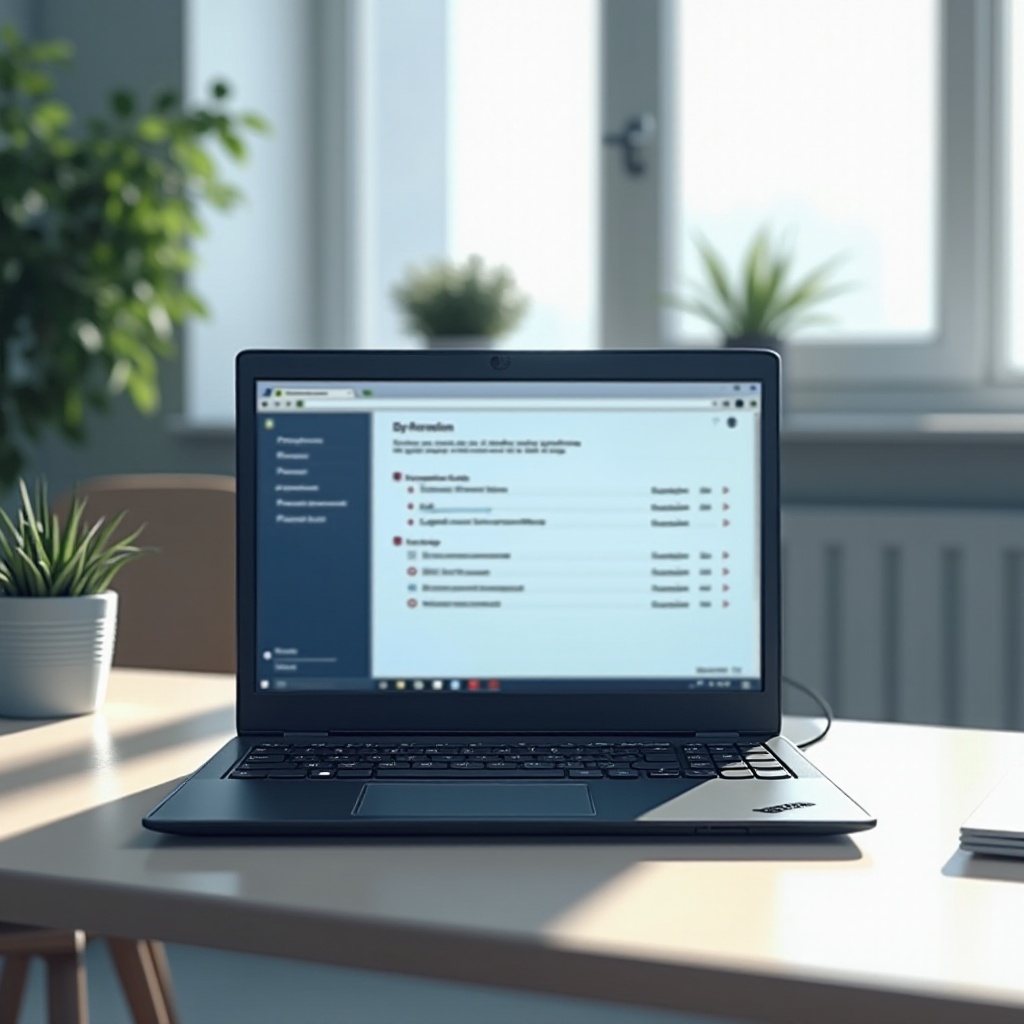
เคล็ดลับเพิ่มเติมและกลเม็ดสำหรับการใช้หน้าจออย่างมีประสิทธิภาพ
การหมุนหน้าจอมีประโยชน์ นี่คือวิธีการเพิ่มประสิทธิภาพให้มากขึ้น
เพิ่มประสิทธิภาพด้วยการหมุนหน้าจอ
- สำรวจแอปพลิเคชันและซอฟต์แวร์ที่ถูกปรับปรุงมุมมองที่ต่างกัน แอปเช่นแอปอ่านหนังสืออิเล็กทรอนิกส์ใช้งานได้ง่ายกว่าในโหมดแนวตั้ง
การปรับแต่งการวางแนวให้กับงานต่าง ๆ
- กำหนดการวางแนวเฉพาะสำหรับงานต่าง ๆ หมุนหน้าจอขึ้นสำหรับงานการผลิตวิดีโอหรือสำหรับการนำเสนอที่มีส่วนร่วม
บทสรุป
การควบคุมการหมุนหน้าจอบนแล็ปท็อป Lenovo ของคุณเปิดใช้ระดับความยืดหยุ่นที่สามารถเพิ่มผลิตภาพและประสบการณ์ผู้ใช้ได้อย่างมาก ความชำนาญในวิธีการต่าง ๆ ตั้งแต่การตั้งค่า Windows ไปถึงโซลูชั่นในตัวของ Lenovo ช่วยให้ผู้ใช้สามารถใช้อุปกรณ์ได้อย่างเต็มที่ คอยอัปเดตไดร์เวอร์ตลอดเวลาและปรับการวางแนวหน้าจอให้เหมาะกับความต้องการเฉพาะของคุณ
คำถามที่พบบ่อย
ฉันจะหมุนหน้าจอแล็ปท็อป Lenovo กลับสู่ปกติได้อย่างไร?
เพื่อคืนสู่การแสดงผลตามปกติ ให้ใช้วิธีการแบบแมนนวลผ่านการตั้งค่าการแสดงผลและเลือก ‘แนวนอน’
ฉันควรทำอย่างไรหากไม่มีตัวเลือกการหมุนหน้าจอ?
อัปเดตไดรเวอร์กราฟิกของคุณและตรวจสอบให้แน่ใจว่าระบบของคุณรองรับฟีเจอร์การหมุนหน้าจอ
ฉันจะหมุนหน้าจอแล็ปท็อป Lenovo อย่างรวดเร็วได้อย่างไร?
ใช้คีย์ลัด ‘Ctrl’ + ‘Alt’ + ลูกศร ขึ้น/ลง/ซ้าย/ขวา เพื่อปรับการวางแนวหน้าจออย่างรวดเร็ว